Gesichtserkennung
Übersicht
Wir haben nun die Anmeldung mit Gesichtserkennung in Casdoor integriert, indem wir face-api.js verwendet haben.
Aktivierungsmethode
Fügen Sie die Option für Gesichtserkennung in den Kontoelementen der Organisation hinzu
Benutzerverwaltung -> Organisationen -> Wählen Sie eine Organisation -> Finden Sie den Abschnitt Kontoelemente und integrieren Sie Gesichtserkennung
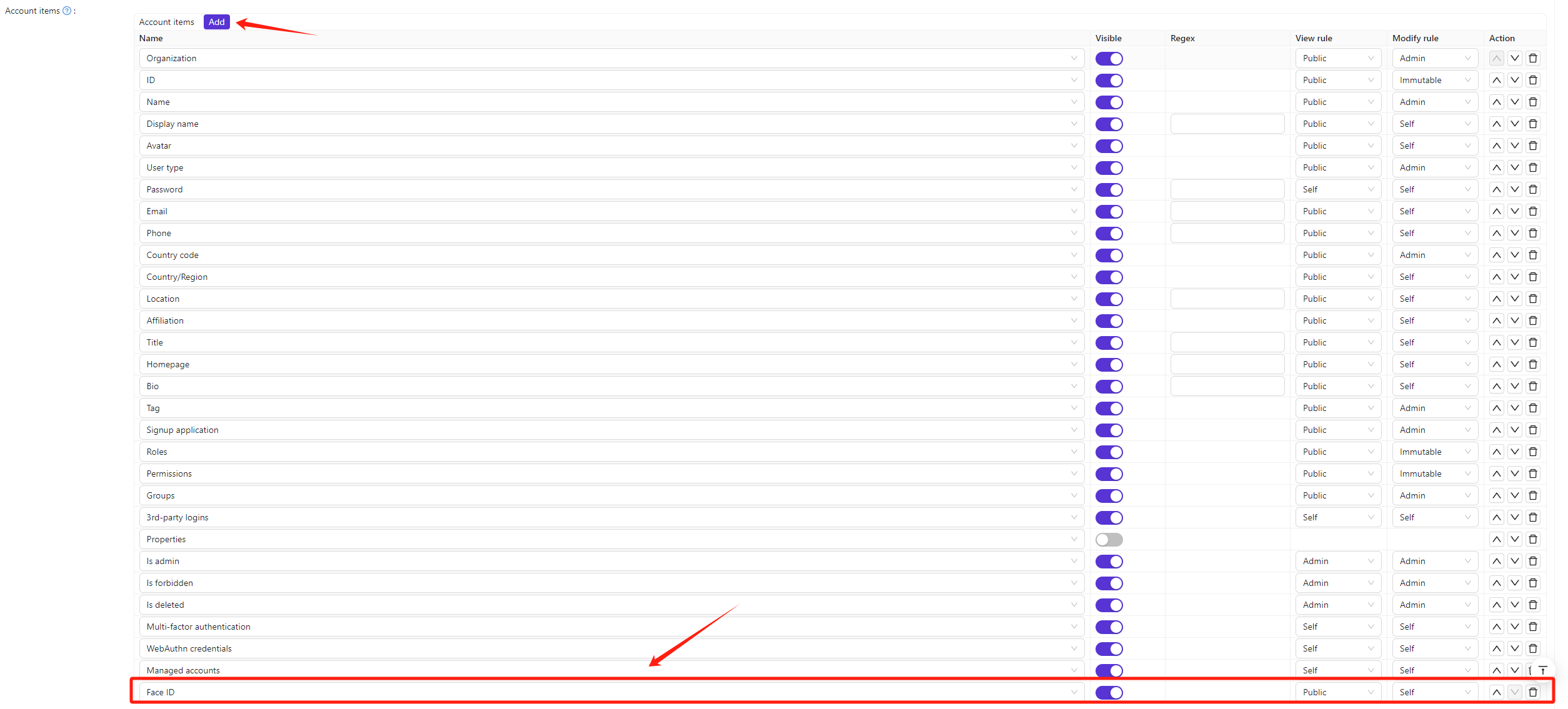
Danach finden Sie die Option für Gesichtserkennung unter Benutzer, wo Benutzer ihre Gesichtsdaten hochladen können, um sich anzumelden
Benutzerverwaltung -> Benutzer -> Wählen Sie einen Benutzer -> Finden Sie Gesichts-IDs, und fügen Sie Gesichtsdaten hinzu. Sie können bis zu 5 Gesichtsdateneinträge hinzufügen und jedem Gesichtsdaten einen benutzerdefinierten Namen geben.

Dritter Schritt: Integrieren Sie Gesichtserkennung als Anmeldeoption im Abschnitt Anmeldemethoden der Anwendung
Identität -> Anwendungen -> Wählen Sie eine Anwendung -> Gehen Sie zum Abschnitt Anmeldemethoden und integrieren Sie Gesichtserkennung als Anmeldeoption.

Schließlich können Sie sich auf der Anmeldeseite mit der Methode der Gesichtserkennung anmelden
- Auf der Anmeldeseite wählen Sie die Anmeldemethode
Gesichtserkennung. - Geben Sie den Benutzernamen ein, klicken Sie auf
Anmelden mit Gesichtserkennung. - Sobald Sie die Erlaubnis erteilen, auf Ihre Kamera zuzugreifen, können Sie sich mit
Gesichtserkennunganmelden.
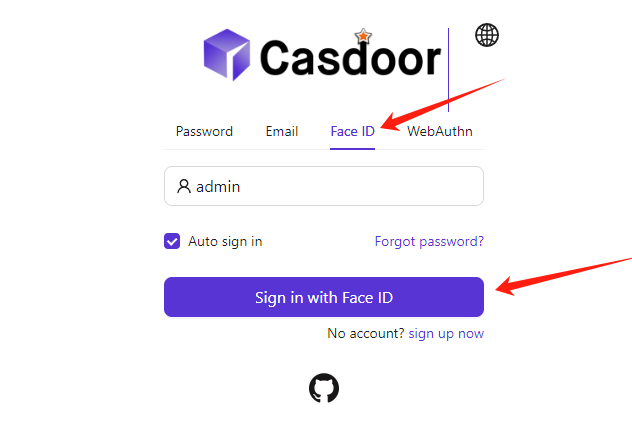
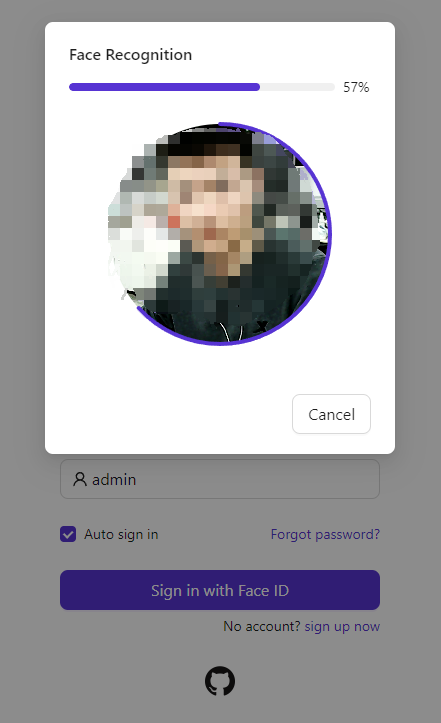
Hier ist ein Video, das zeigt, wie Sie die Anmeldung mit Gesichtserkennung konfigurieren: